Belangrijkste hoogtepunten
- WordPress foutenlogs helpen je bij het identificeren en oplossen van problemen op je site, zoals plugin conflicten, PHP fouten en server crashes.
- Zoek naar foutlogs in het bestand wp-content/debug.log of open ze via het configuratiescherm van je hostingprovider.
- Schakel de debugmodus van WordPress in met een plugin zoals WP Debugging of handmatig door het bestand wp-config.php te bewerken.
- Veelvoorkomende WordPress fouten zoals het witte scherm des doods, ongeldige JSON fouten en PHP waarschuwingen kunnen worden gediagnosticeerd met behulp van logboeken.
- Herstel WordPress fouten door problemen op te sporen, plugins te deactiveren, software bij te werken, bestandsrechten te controleren en de database te optimaliseren.
Inleiding
Wist je dat de snelheid van je website een directe invloed heeft op de gebruikerservaring en het succes van je bedrijf? Uit een rapport van Unbounce blijkt dat 70% van de consumenten zegt dat paginasnelheid van invloed is op hun bereidheid om bij een online retailer te kopen.
Langzaam ladende sites kunnen gebruikers frustreren en conversies schaden, maar snelheidsproblemen komen vaak voort uit diepere problemen zoals niet-geoptimaliseerde plugins, PHP-fouten of verkeerde configuraties. Dit is waar WordPress foutenlogboeken te hulp schieten.
Ze signaleren problemen voordat ze uitgroeien tot een ramp en helpen u problemen op te lossen voordat uw bezoekers er last van hebben. Of het nu gaat om een pluginconflict, een PHP-fout of een servercrash, foutlogs bevatten de aanwijzingen die je nodig hebt om problemen op te lossen als een pro.
In deze handleiding leggen we uit hoe je deze logs kunt vinden en openen, zodat je problemen kunt oplossen als een professional.
Wat zijn WordPress logboeken en waarom zijn ze essentieel voor het oplossen van problemen?
WordPress logbestanden zijn door het systeem gegenereerde records die website activiteiten bijhouden, waaronder fouten, waarschuwingen, gebruikersacties, plugin activeringen en thema wijzigingen. Deze logbestanden bieden een chronologische geschiedenis van gebeurtenissen en helpen bij het oplossen van problemen, het bewaken van de prestaties en het waarborgen van de stabiliteit van de site door inzicht te bieden in de backend activiteiten.
WordPress logbestanden bieden een chronologische geschiedenis van wat er achter de schermen van een website gebeurt en bieden waardevolle inzichten in de werking en prestaties van de website.
Waarom zijn deze logbestanden essentieel voor probleemoplossing? Dit is waarom:
- Fouten identificeren
WordPress logbestanden dienen als diagnostisch hulpmiddel om fouten op een website te identificeren. Of het nu gaat om een plugin conflict, een verkeerd geconfigureerd thema of een server probleem, foutlogs geven gedetailleerde informatie over wat er mis ging, waardoor het makkelijker wordt om de hoofdoorzaak van het probleem te vinden.
- Debuggen van code
Voor ontwikkelaars en websitebeheerders zijn foutenlogboeken van onschatbare waarde voor het debuggen van code. Ze geven real-time feedback over PHP-fouten, verouderde functies, databasequery’s en andere technische problemen, waardoor ontwikkelaars bugs efficiënter kunnen identificeren en oplossen.
- Gebruikersactiviteit bijhouden
WordPress logs houden ook gebruikersactiviteiten op een website bij, zoals aanmeldpogingen, bewerkingen van inhoud en wijzigingen in instellingen. Deze informatie kan nuttig zijn voor beveiligingsdoeleinden, zodat beheerders kunnen controleren op verdacht gedrag en ongeautoriseerde toegang.
- Prestaties bewaken
Door foutenlogs te analyseren kunnen websitebeheerders de prestaties en stabiliteit van hun WordPress site in de gaten houden. Ze kunnen terugkerende problemen, prestatieknelpunten en serverfouten identificeren, waardoor ze proactieve maatregelen kunnen nemen om de prestaties van de site te optimaliseren en een soepele gebruikerservaring te garanderen.
- Veiligheid verbeteren
Foutlogs kunnen ook een rol spelen bij het verbeteren van de beveiliging van websites. Door foutmeldingen met betrekking tot zwakke plekken in de beveiliging of aanvallen van hackers op te sporen, kunnen beheerders potentiële beveiligingslekken identificeren en repareren voordat kwaadwillenden er misbruik van maken.
Hoe WordPress foutlogs lezen en begrijpen
Foutlogs kunnen overweldigend lijken, maar als je ze begrijpt, wordt het oplossen van problemen veel eenvoudiger.
[01-Mar-2024 10:30:15 UTC] PHP Fatal error: Uncaught Error: Call to undefined function custom_function() in /wp-content/plugins/example-plugin/functions.php on line 42Hoe het te interpreteren:
- Tijdstempel: [01-Mar-2024 10:30:15 UTC] → Wanneer de fout optrad.
- Fouttype: PHP Fatale fout → Geeft een kritiek probleem aan dat je site kan beschadigen.
- Beschrijving probleem: Aanroep naar ongedefinieerde functie custom_function() → De functie custom_function() ontbreekt of wordt onjuist aangeroepen.
- Bestand en regelnummer: /wp-content/plugins/example-plugin/functions.php op regel 42 → Wijst naar de exacte probleemlocatie.
Pro tip: Als je niet zeker bent over een foutmelding, zoek dan op Google of op de WordPress forums naar inzichten.
Hoe en wanneer kunnen WordPress foutenlogboeken helpen?
WordPress foutenlogboeken kunnen nuttig zijn bij het oplossen van veelvoorkomende WordPress website problemen. Laten we eens kijken hoe en wanneer foutlogs kunnen helpen bij specifieke scenario’s:
1. Het WordPress witte scherm des doods (WSOD):
Hoe foutlogs helpen: Wanneer je WordPress site een wit scherm weergeeft in plaats van de gebruikelijke inhoud (WSOD), kunnen foutenlogboeken inzicht geven in de oorzaak van het probleem. Ze kunnen onderliggende PHP-fouten, pluginconflicten of problemen met geheugenuitputting onthullen.
Wanneer foutlogs gebruiken? Wanneer je WordPress site het witte scherm des doods tegenkomt, kan het raadplegen van foutlogs je helpen om de hoofdoorzaak van het probleem snel te identificeren en op te lossen.
2. PHP-fouten:
Hoe foutenlogboeken helpen: PHP fouten kunnen ontstaan door syntax problemen, deprecated functies of andere coderingsfouten. Foutlogboeken leggen deze PHP-fouten vast, samen met de bijbehorende bestandspaden en regelnummers, waardoor het eenvoudiger wordt om de onderliggende code te debuggen en te herstellen.
Wanneer foutlogs gebruiken? Wanneer je PHP-fouten tegenkomt op je WordPress site, zoals syntaxisfouten of ongedefinieerde functiefouten, kan het raadplegen van foutenlogboeken waardevolle aanwijzingen geven om het probleem te verhelpen.
3. De ongeldige JSON-fout:
Hoe foutlogboeken helpen: De ‘ongeldige JSON’-fout treedt meestal op wanneer er een probleem is met de JSON-indeling van gegevens die door WordPress worden verzonden of ontvangen. Foutlogs kunnen helpen bij het lokaliseren van het specifieke bestand of script dat verantwoordelijk is voor het genereren van de ongeldige JSON, zodat je het probleem kunt corrigeren.
Wanneer foutlogs gebruiken? Wanneer je WordPress site een ‘ongeldige JSON’ fout weergeeft, kan het bekijken van foutlogs je helpen om de bron van het probleem te identificeren, of het nu een defecte plugin, thema-aanpassing of een probleem met de serverconfiguratie is.
Foutmelding “Sorry, u hebt geen toegang tot deze pagina”:
Hoe foutmeldingen helpen: Deze foutmelding geeft aan dat de gebruiker die toegang probeert te krijgen tot een bepaalde pagina of bron niet de benodigde rechten heeft. Foutlogs kunnen onderliggende problemen met gebruikersrechten, authenticatiefouten of plugin-conflicten onthullen die de fout kunnen veroorzaken.
Wanneer foutlogs gebruiken? Wanneer gebruikers de foutmelding ‘Sorry, u hebt geen toegang tot deze pagina’ tegenkomen op uw WordPress site, kunnen foutenlogboeken u helpen bij het oplossen en oplossen van problemen met toestemmingen, zodat gebruikers toegang krijgen tot de inhoud waarvoor ze toestemming hebben.
WordPress debugmodus inschakelen met een plugin
Er zijn twee methoden om de WordPress debug modus in te schakelen en de eerste is met een plugin. Het gebruik van een plugin is de eenvoudigste manier om foutopsporing in te schakelen zonder de kernbestanden aan te passen.
1. Een foutopsporingsplugin kiezen: Begin met het kiezen van een WordPress plugin die is ontworpen om het debuggen en het loggen van fouten te vergemakkelijken. Er zijn verschillende goede plugins beschikbaar in de WordPress plugin repository, zoals:
- WP Debuggen
- Debug-balk
- Query-monitor
- Debug dit
- Plugin detective
- Debug-logboekbeheer
Query Monitor is vooral handig voor ontwikkelaars die behoefte hebben aan diepgaand inzicht in databasequery’s, PHP-fouten en API-aanroepen.
2. De plugin installeren en activeren: Zodra je een foutopsporingsplugin hebt gekozen, installeer en activeer je deze op je WordPress site. Je kunt dit direct vanuit het WordPress dashboard doen door naar de ‘Plugins’ sectie te gaan, op ‘Add New’ te klikken en dan de plugin op naam te zoeken. Zodra je de plugin gevonden hebt, klik je op ‘Nu installeren’ en vervolgens op ‘Activeren’.
3. Debug-instellingen configureren: Na het activeren van de foutopsporings-plugin, kan het nodig zijn om de instellingen te configureren om de foutopsporingsmodus in te schakelen en het detailniveau dat je wilt in je foutlogs te specificeren. Hiervoor moet je meestal naar de instellingenpagina van de plugin navigeren, waar je opties vindt om de debugmodus in te schakelen, fouten op het scherm weer te geven en fouten in een bestand te loggen.
4. Debugmodus inschakelen: Zodra je de instellingen van de plugin hebt geconfigureerd, kun je de debugmodus inschakelen door de juiste schakelaar of het juiste selectievakje in te schakelen. Deze actie instrueert WordPress om PHP fouten, waarschuwingen en meldingen te loggen in het aangewezen foutlogbestand.
5. Foutlogs bekijken: Als de debug-modus is ingeschakeld, begint WordPress fouten te loggen in het opgegeven logbestand, dat zich meestal in de map wp-content van je WordPress-installatie bevindt. Je hebt toegang tot deze foutlogs via ‘FTP’ of een ‘bestandsbeheerprogramma’ van je webhosting provider. Voor Bluehost gebruikers is toegang tot de foutlogs nog eenvoudiger via het Bluehost dashboard. Navigeer simpelweg naar ‘Quick Links’> ‘File Manager’ en zoek het debug.log bestand in de wp-content directory. Deze directe toegang bespaart tijd bij het oplossen van fouten.
WordPress in de debugmodus zetten met behulp van code
Als je van een handmatige aanpak van probleemoplossing houdt, kun je met WordPress foutregistratie inschakelen door het bestand wp-config.php aan te passen. Deze aanpak geeft je direct toegang tot foutdetails en helpt bij het diagnosticeren van problemen zonder extra plugins te gebruiken.
Als je echter een Bluehost gebruiker bent, kun je direct naar dat wp-config.php bestand gaan via het Bluehost dashboard. Ga gewoon naar ‘Snelle koppelingen’ en vervolgens naar ‘Bestandsbeheer’.
Toegang tot wp-config.php
Begin met het openen van het wp-config.php bestand in je WordPress installatiemap. Je kunt dit doen met een ‘FTP-client’ of een ‘bestandsbeheerder’ van je webhosting controlepaneel. Zodra je het wp-config.php bestand gevonden hebt, download het dan naar je computer om het te bewerken.
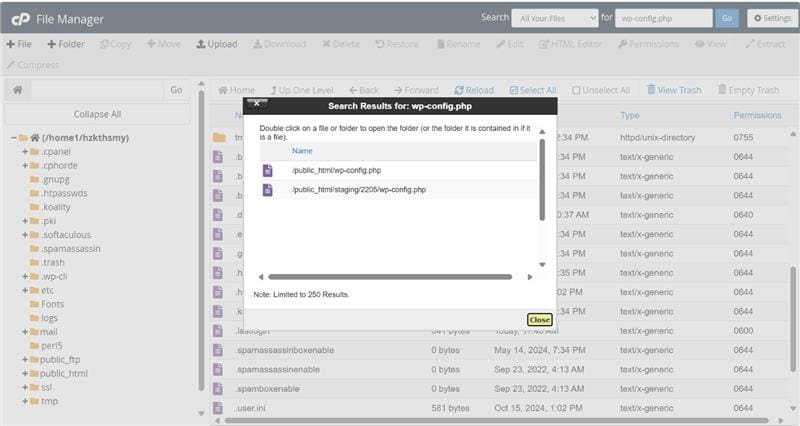
Wp-config.php bewerken
Open het bestand wp-config.php met een teksteditor zoals Kladblok (Windows) of TextEdit (Mac). Zoek naar de volgende regel code:
phpKopieer code
define( ‘WP_DEBUG’, false );
Als je deze regel niet kunt vinden, is dat niet erg. Je kunt het ergens toevoegen voor de regel die zegt /* Dat is alles, stop met bewerken! Veel plezier met publiceren. */.
Debugmodus inschakelen
Om de debugmodus in te schakelen, verandert u de waarde van WP_DEBUG van false in true, op deze manier:
phpKopieer code
define( ‘WP_DEBUG’, true );
Dit vertelt WordPress om PHP fouten, waarschuwingen en meldingen te gaan loggen.
Foutregistratie definiëren
Optioneel kun je extra constanten definiëren om aan te geven waar de debug-informatie moet worden gelogd en hoe gedetailleerd deze moet zijn. Hier zijn enkele veelvoorkomende constanten die je kunt toevoegen onder de regel die WP_DEBUG definieert:
phpKopieer code
define( ‘WP_DEBUG_LOG’, true ); // Logt fouten naar wp-content/debug.log bestand define( ‘WP_DEBUG_DISPLAY’, false ); // Voorkomt dat fouten op het scherm worden weergegeven.
Als je WP_DEBUG_LOG instelt op true, worden fouten gelogd in een bestand met de naam debug.log in de wp-content directory.
Door WP_DEBUG_DISPLAY in te stellen op false worden fouten niet weergegeven op de website, maar worden ze alleen gelogd in het bestand.
Wijzigingen opslaan
Zodra je de nodige wijzigingen hebt aangebracht in wp-config.php, sla je het bestand op.
Testen
Bezoek ten slotte je WordPress site en voer acties uit die fouten kunnen veroorzaken, zoals het laden van pagina’s, het indienen van formulieren of interactie met plugins. Alle PHP-fouten, waarschuwingen of meldingen worden gelogd volgens de instellingen die je hebt geconfigureerd.
Hoe WordPress foutenlogboeken vinden en openen
Om WordPress foutlogs te vinden en te openen, moet je meestal door de bestanden van je website navigeren. De error logs zelf zijn bestanden die records bevatten van verschillende gebeurtenissen, waarschuwingen en fouten die optreden binnen je WordPress site. Hier lees je hoe je ze kunt vinden en openen:
1. Toegang tot de hostingomgeving van je WordPress site
Hiervoor gebruik je meestal een FTP (File Transfer Protocol) client of ga je naar het bestandsbeheer van je hostingprovider via een controlepaneel zoals ‘cPanel’ of ‘Plesk’. Zodra je bent ingelogd, navigeer je naar de hoofdmap van je WordPress installatie.
2. Zoek naar de wp-content directory
Deze map bevindt zich binnen je WordPress installatie en bevat verschillende mappen die te maken hebben met de inhoud van je site, waaronder thema’s, plugins en uploads. In de map wp-content vind je mogelijk een bestand met de naam debug.log als de debugmodus van WordPress is ingeschakeld. Dit bestand logt PHP fouten, waarschuwingen en meldingen die op je site voorkomen.
Als je geen debug.log bestand ziet in de wp-content map, dan moet je misschien WordPress debug modus inschakelen om fouten te kunnen loggen. Je kunt dit doen door het wp-config.php bestand in de hoofdmap van je WordPress installatie te bewerken. Zoek naar de regel met `define(‘WP_DEBUG’, false);` en verander `false` in `true`. Je kunt ook extra constanten definiëren zoals `WP_DEBUG_LOG` om aan te geven waar de debug informatie gelogd moet worden.
3. Zoek het debug.log-bestand
Zodra de WordPress debug modus is ingeschakeld en fouten worden gelogd, kun je terugkeren naar de wp-content map om het debug.log bestand te vinden. Download dit bestand naar je computer of open het direct in je FTP-programma of bestandsbeheerder om de inhoud te bekijken.
Als alternatief bieden sommige WordPress plugins gebruiksvriendelijke interfaces binnen het WordPress dashboard voor toegang tot foutlogs. Als je een foutopsporingsplugin hebt geïnstalleerd, controleer dan de instellingen of opties pagina voor een functie waarmee je foutlogs direct vanuit het beheergebied kunt bekijken of downloaden.
Zodra je toegang hebt tot de foutlogs, kun je deze bekijken om problemen met je WordPress site te identificeren en op te lossen. Foutlogs geven waardevolle inzichten in PHP fouten, plugin conflicten, thema problemen, database queries en andere potentiële problemen, waardoor je de juiste corrigerende maatregelen kunt nemen om de stabiliteit en functionaliteit van je site te behouden. Vergeet niet om de debug-modus uit te schakelen zodra je klaar bent met het oplossen van problemen om te voorkomen dat gevoelige informatie wordt blootgelegd op je live site.
Hoe je problemen in WordPress foutenlogs kunt oplossen
WordPress foutlogs geven waardevolle inzichten in wat de oorzaak is van problemen op je website. Of het nu gaat om een slecht werkende plugin, een verkeerd geconfigureerd thema of een databasefout, het snel identificeren en oplossen van fouten kan downtime en beveiligingsrisico’s voorkomen.
Hier volgt een stap-voor-stap handleiding voor het oplossen van veelvoorkomende problemen in foutlogs.
1. Identificeer de fout door de logboekvermeldingen te bekijken.
2. Het fouttype en de oorzaak begrijpen.
3. Deactiveer plugins en thema’s om het probleem te isoleren.
4. Werk WordPress core, plugins en thema’s bij.
5. Controleer de bestandsrechten (755 voor mappen, 644 voor bestanden).
6. Controleer de instellingen van wp-config.php en .htaccess.
7. Optimaliseer de database om corruptieproblemen op te lossen.
8. PHP-fouten debuggen door functieaanroepen te controleren.
9. Zoek professionele hulp als de problemen aanhouden.
Stap 1: De fout identificeren
Begin met het zorgvuldig doornemen van de foutlogs om de specifieke foutmeldingen of waarschuwingen te identificeren die worden gelogd. Let op patronen of terugkerende problemen die kunnen duiden op onderliggende problemen.
Hoe fouten in logboeken te identificeren:
- Open je debug.log-bestand (te vinden in wp-content/).
- Zoek naar fouten met betrekking tot thema’s, plugins of databaseverbindingen.
- Concentreer je op de meest recente items om de meest recente problemen op te sporen.
Bijvoorbeeld foutlogboekvermelding:
[27-Feb-2024 12:15:10 UTC] PHP Fatal error: Call to undefined function get_custom_data() in /wp-content/themes/mytheme/functions.php on line 55 Wat het betekent: Het foutenlogboek laat zien dat de functie get_custom_data() ontbreekt of onjuist wordt aangeroepen in het bestand functions.php van je thema.
Stap 2: De fout begrijpen
Als je de foutmeldingen hebt geïdentificeerd, neem dan de tijd om te begrijpen wat ze betekenen en hoe ze je WordPress site beïnvloeden. Onderzoek de foutcodes of meldingen online om inzicht te krijgen in de mogelijke oorzaken en oplossingen.
Veelvoorkomende WordPress fouttypen & oplossingen:
PHP-waarschuwingen/-berichten: Geven niet-kritieke problemen aan die je site misschien niet meteen kapot maken, maar die wel moeten worden opgelost.
Bijvoorbeeld:
PHP Warning: Undefined variable $page_title in /wp-content/plugins/plugin-name/functions.php on line 42 Fix: Zorg ervoor dat de variabele goed gedefinieerd is voor gebruik.
PHP fatale fouten: Deze maken je website kapot en vereisen onmiddellijke aandacht.
Bijvoorbeeld:
PHP Fatal error: Uncaught Error: Call to undefined function get_page_title() Fix: De functie ontbreekt misschien of er wordt verkeerd naar verwezen in je thema/plugin.
Database fouten: Gerelateerd aan MySQL of database verbindingsfouten.
Bijvoorbeeld:
WordPress database fout Tabel ‘wp_options’ bestaat niet
Stap 3: Plugins en thema’s controleren
Veel WordPress fouten worden veroorzaakt door incompatibele plugins of thema’s. Begin met het deactiveren van alle plugins en het overschakelen naar een standaard WordPress thema (zoals Twenty Twenty-One). Activeer vervolgens systematisch elke plugin opnieuw en schakel terug naar je oorspronkelijke thema, waarbij je na elke wijziging controleert op fouten. Dit proces kan helpen bij het isoleren van de plugin of het thema dat verantwoordelijk is voor het probleem.
Stap 4: Software bijwerken
Zorg ervoor dat je WordPress core, plugins en thema’s allemaal up-to-date zijn. Ontwikkelaars brengen vaak updates uit om zwakke plekken in de beveiliging, bugfixes en compatibiliteitsproblemen aan te pakken. Het updaten van je software kan vaak fouten oplossen en de algehele stabiliteit van je site verbeteren.
Stap 5: Controleer de bestandsrechten
Onjuiste bestandsrechten kunnen soms fouten veroorzaken op je WordPress site. Zorg ervoor dat de bestandsrechten correct zijn ingesteld voor mappen (755) en bestanden (644). Je kunt de bestandsrechten aanpassen met een FTP-client of een bestandsbeheerprogramma van je hostingprovider.
Stap 6: Configuratie-instellingen controleren
Controleer de configuratie-instellingen van WordPress, inclusief die in het bestand wp-config.php en eventuele configuratiebestanden aan de serverzijde (bijvoorbeeld .htaccess). Controleer op onjuiste instellingen of richtlijnen die mogelijk bijdragen aan de fout.
Stap 7: Code debuggen
Als je vertrouwd bent met PHP en coderen, kun je de informatie uit de foutlogs gebruiken om problemen direct in je WordPress bestanden op te lossen. Zoek naar de bestanden en coderegels waarnaar wordt verwezen in de foutlogs en breng de juiste wijzigingen aan om de problemen op te lossen. Met de release van PHP 8+ kunnen bepaalde oudere functies en plugins compatibiliteitsproblemen veroorzaken, wat kan leiden tot fatale fouten. Door de foutenlogs te controleren op verouderde functies en ervoor te zorgen dat je site op de nieuwste PHP-versie draait (zoals aanbevolen door WordPress), kun je de stabiliteit van je site behouden.
Stap 8: Databaseoptimalisatie
Database fouten of prestatieproblemen kunnen ook problemen veroorzaken op je WordPress site. Overweeg om je WordPress database te optimaliseren met plugins zoals WP-Optimize of om je databasetabellen handmatig te optimaliseren met phpMyAdmin.
Stap 9: Zoek professionele hulp
Als je de problemen niet zelf kunt oplossen, overweeg dan om de hulp in te roepen van een professionele WordPress ontwikkelaar of technische ondersteuning. Zij kunnen deskundige begeleiding en hulp bieden bij het diagnosticeren en oplossen van complexe problemen.
Als je echter de voorkeur geeft aan directe hulp van experts, dan staat het 24/7 supportteam van Bluehost altijd klaar om je te helpen bij het oplossen van problemen. Of je nu te maken hebt met downtime van je website, beveiligingsproblemen of WordPress-gerelateerde fouten, de experts van Bluehost bieden stap-voor-stap begeleiding om technische problemen snel en efficiënt op te lossen.
WordPress debugmodus uitschakelen
We adviseren om de debug modus uit te schakelen voor je WordPress website zodra het probleem is opgelost. Als je deze ingeschakeld laat, vormt dat een veiligheidsrisico voor WordPress en kan je website langzamer laden en privégegevens lekken.
Om de plugin WP Debugging uit te schakelen, ga je naar ‘Plugins’> ‘Geïnstalleerde plugins’ als je de debugmodus hebt geactiveerd met een plugin.
Als je code hebt gebruikt om de debugmodus te activeren, breng dan dezelfde wijzigingen aan in het wp-config bestand.
De regels WP_DEBUG en WP_DEBUG_LOG moeten worden gewijzigd in ‘false’.
WordPress error log monitoring automatiseren
WordPress foutlogs zijn een cruciaal hulpmiddel voor het diagnosticeren van problemen, maar het handmatig controleren van logs kan tijdrovend zijn. Fouten kunnen op elk moment optreden en zonder realtime monitoring ontdekt u kritieke problemen misschien pas als ze uw website aanzienlijk beïnvloeden.
Door het automatisch bijhouden van WordPress foutenlogs te automatiseren, kun je direct waarschuwingen krijgen wanneer er een probleem optreedt, prestatietrends bijhouden en downtime verminderen.
Waarom foutlogbewaking automatiseren?
Het handmatig nakijken van foutenlogs vergt constante inspanning en is niet praktisch voor grote of drukbezochte websites. Het automatiseren van dit proces zorgt voor:
- Snellere probleemdetectie – Krijg een melding zodra er een fout optreedt.
- Proactieve probleemoplossing – Problemen oplossen voordat ze escaleren.
- Betere beveiligingsbewaking – Ongebruikelijke activiteiten of hackpogingen detecteren.
- Verbeterde siteprestaties – Identificeer trage query’s en scriptfouten automatisch.
Voor bedrijven voorkomt het automatiseren van foutlogbewaking inkomstenverlies door langdurige downtime of storingen op de site.
Beste praktijken voor het beheren van WordPress foutenlogboeken
Het beheren van WordPress error logs is cruciaal voor het onderhouden van een veilige en goed presterende website. Hier zijn enkele inzichten om je foutlogbeheerstrategie te verbeteren:
1. Schakel de debugmodus alleen in als dat nodig is
Het is noodzakelijk om de debugmodus van WordPress in te schakelen om problemen op te sporen. Maar schakel deze in als je actief op zoek bent naar een probleem. Om de debug modus in te schakelen, voeg je het volgende toe aan je wp-config.php bestand:
define(‘WP_DEBUG’, true); define(‘WP_DEBUG_LOG’, true); define(‘WP_DEBUG_DISPLAY’, false);
Als je hebt uitgezocht wat er mis is, vergeet dan niet om het uit te schakelen door true te veranderen in false
2. Logboeken regelmatig controleren en analyseren
Het zal je enorm helpen om er een gewoonte van te maken om logs te controleren en je logs dagelijks in de gaten te houden. Als je ziet dat iets zich herhaalt, is dat een teken dat je beter moet kijken en alert moet zijn. Regelmatige controle kan voorkomen dat kleine problemen escaleren tot enorme verstoringen.
3. Beveilig uw foutenlogboeken
Je foutenlogboeken kunnen gevoelige informatie bevatten, dus het is belangrijk om ze goed achter slot en grendel te houden. Geef alleen mensen die u vertrouwt toegang. Zie het als het veilig bewaren van uw persoonlijke dagboek.
4. Logboekrotatie implementeren
Stel een systeem in om de oude spullen automatisch te archiveren en begin opnieuw. Zo blijft alles netjes en heb je geen ruimtegebrek.
5. Logging-plugins gebruiken
Er zijn plugins waarmee het beheren van je logbestanden een fluitje van een cent wordt. Zie ze als assistenten die je helpen alles bij te houden. De WP Activity Log plugin kan je bijvoorbeeld laten zien wie er wijzigingen heeft aangebracht op je site, wat erg handig is om potentiële problemen op te sporen.
6. Updates en testen automatiseren
Net zoals je naar de dokter gaat voor een controle, heeft je site regelmatig updates en tests nodig. Je WordPress core, thema’s en plugins up-to-date houden is als vitaminen voor je site. En tests uitvoeren? Dat is als oefenen voor een grote presentatie. Het helpt je kleine haperingen te vinden voordat je bezoekers dat doen.
Door deze werkwijzen op te nemen in je WordPress onderhoudsroutine, kun je foutlogs effectief beheren, de beveiliging van je site verbeteren en zorgen voor optimale prestaties.
Laatste gedachten
Het vinden en openen van WordPress foutlogs helpt je om door website problemen te navigeren. Door deze stappen te volgen, kun je de hoofdoorzaken van problemen ontdekken, of het nu een vervelende plugin is die zich misdraagt of een verkeerd geconfigureerd thema dat chaos veroorzaakt.
Onthoud dat foutenlogboeken uw vertrouwde metgezellen zijn bij het oplossen van problemen, en u helpen om uitdagingen om te zetten in kansen voor groei.
Wees dus niet bang om in de logboeken van je site te duiken als er iets mis gaat. Met een beetje geduld en doorzettingsvermogen ben je al een heel eind op weg om je WordPress site soepel te laten draaien voor zowel bezoekers als klanten.
Maar laten we eerlijk zijn: het handmatig controleren van logs, het debuggen van code en het oplossen van problemen kan tijdrovend zijn. Wat als je een hostingoplossing zou hebben die je site controleert, de prestaties optimaliseert en problemen oplost voordat ze een probleem worden?
Met proactieve probleemdetectie, ingebouwde toegang tot het foutenlogboek en 24/7 ondersteuning door experts, zorgt Bluehost ervoor dat WordPress gebruikers efficiënt problemen met hun site kunnen oplossen. Bluehost’s geoptimaliseerde hosting omgeving bevat ook automatische updates, beveiligingsscans en prestatiemonitoring, waardoor het risico op downtime van de site wordt verminderd. Ontdek vandaag nog Bluehosts WordPress hostingplan en ervaar naadloos sitebeheer.
FAQs
WordPress foutlogs bevinden zich meestal in de wp-content map van je WordPress installatie. Je kunt ze vinden in een bestand met de naam debug.log als de debug modus is ingeschakeld. Anders moet je misschien de debug modus inschakelen om fouten te kunnen loggen.
Je kunt het foutenlogboek bekijken door het debug.log bestand rechtstreeks te openen met een FTP-client of een bestandsbeheerder van je hostingprovider. Als alternatief bieden sommige WordPress plugins een gebruiksvriendelijke interface binnen het WordPress dashboard om foutlogs te bekijken.
Om het loggen van fouten in WordPress in te schakelen, moet je het bestand wp-config.php in je WordPress installatiemap bewerken. Stel de constante WP_DEBUG in op true en stel optioneel WP_DEBUG_LOG in op true om fouten in een bestand te loggen.
Als je fouten vindt in je WordPress foutenlogboeken, moet je deze zorgvuldig bekijken om de hoofdoorzaak van het probleem te achterhalen. Zodra je de fouten begrijpt, kun je de juiste actie ondernemen om ze op te lossen, zoals conflicterende plugins deactiveren, software bijwerken of code debuggen.
Het is een goede gewoonte om de WordPress foutenlogboeken regelmatig te controleren, vooral na het aanbrengen van wijzigingen op je site, het bijwerken van plugins of thema’s of het ervaren van problemen die door gebruikers worden gemeld. Afhankelijk van de activiteit en complexiteit van je site kan het voldoende zijn om de foutenlogboeken wekelijks of maandelijks te controleren.
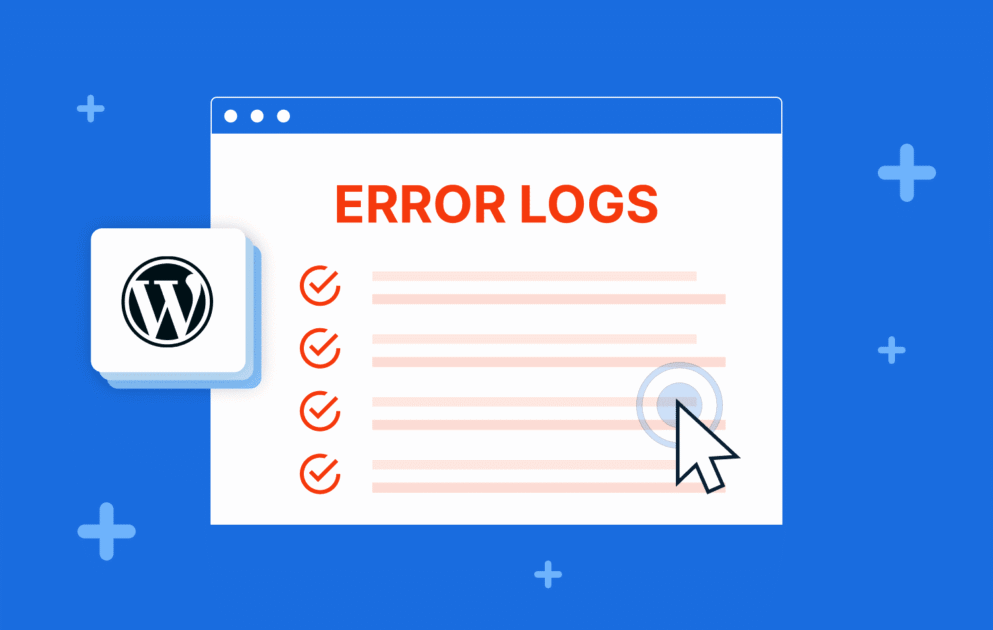


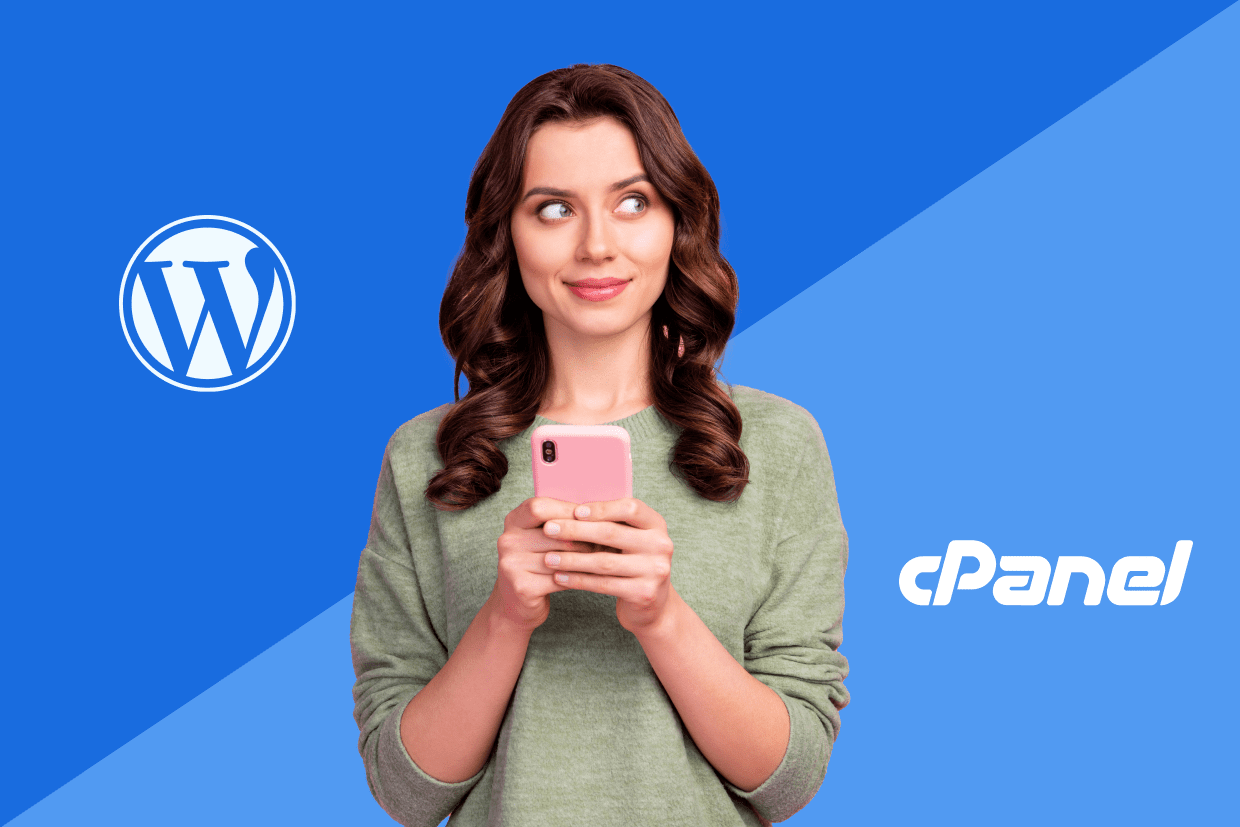
Schrijf een reactie